电脑网页打不开但是可以登录qq QQ网页登录不上怎么办?
电脑网页打不开但是可以登录qq,近日不少网友反映电脑上的网页无法正常打开,或者登录 QQ 网页失败。这种情况的出现让许多人感到困扰和苦恼,因为现在我们的生活已经与互联网离不开了。那么如何解决这个问题呢?其实出现这种情况可能是因为多种原因造成的,只有找到问题根源,才能够有效地解决它。下面我们就来看看具体的解决方法。
QQ网页登录不上怎么办?
一、清除DNS解析缓存
Windows系统会缓存平时用到的一些DNS地址,这个功能可以加速我们对网络的访问。但有时候这些DNS地址由于各种原因会导致不正常,就会使网页打不开。这时就要清除这些系统缓存的DNS地址,步骤如下:
1、键盘上的win+R两个键同时按下,或者点击桌面左下角开始再选择“运行”,然后在弹出的对话框中输入“CMD”,点击确定:
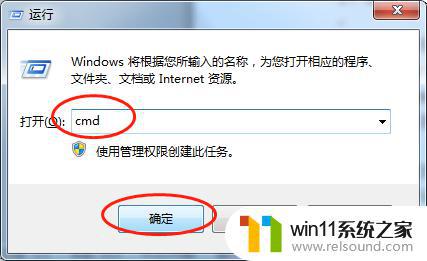
2、在弹出的窗口中输入“ipconfig /displaydns”,然后点击回车键,就会看到之前使用过的DNS地址,如下图所示:
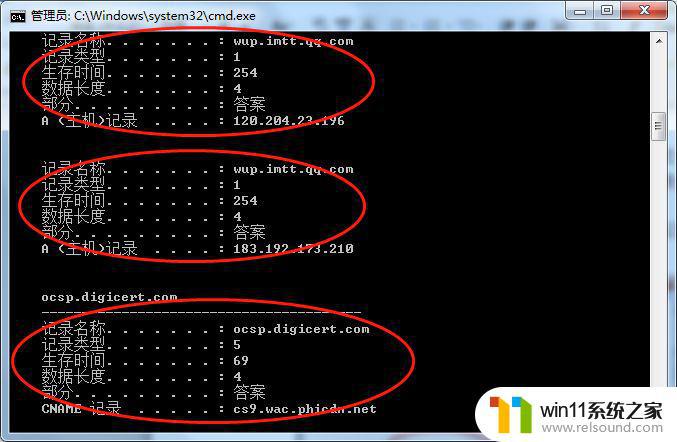
接着再输入清除DNS解析缓存的命令“ipconfig /flushdns”,点击回车键,即可清除DNS缓存了。
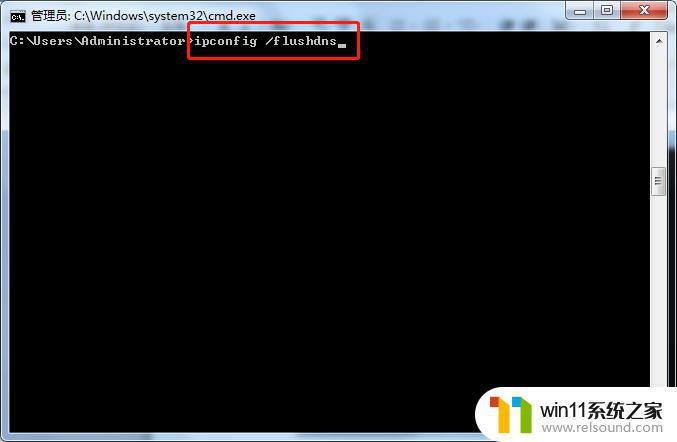
清除完成后,打开浏览器,打开网页试一下效果吧,看看是否能正常了。
二、手动设置DNS
如果按照上面的方法清除了DNS缓存以后,还是不能打开网页的话。那就有可能是当前系统使用的DNS解析服务器出现故障了。一般情况下,大部分电脑上网都是通过路由器自动获取IP地址和DNS服务器地址的,所以接下来就需要手动设置DNS服务器地址了。
1、这里以Windows7系统为例,首先在桌面系统右下角任务栏找到网络显示图标。也就是一个小显示器样子的图标,点击左键,在弹出的网络信息窗口中,点击“打开网络和共享中心”,如下图所示:
2、在弹出窗口左上方选择“更改适配器设置”,找到“本地连接”,点击鼠标右键,选择“属性”,如下图所示:
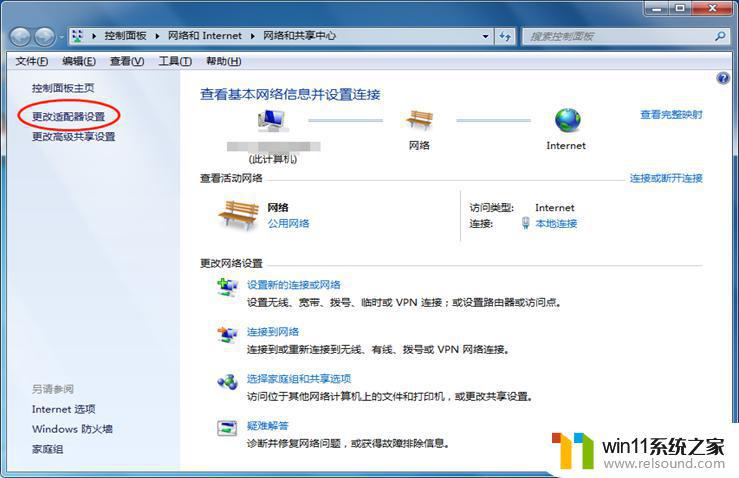
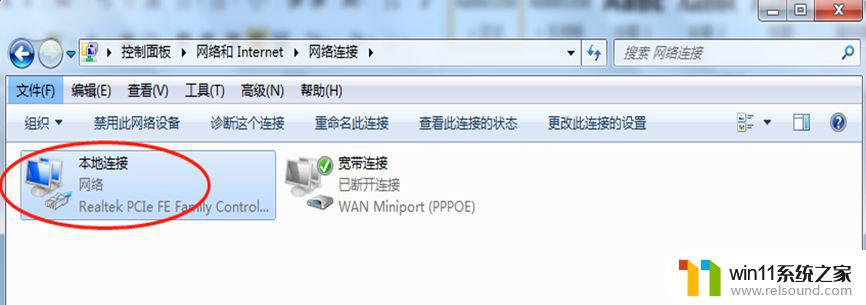
3、在弹出的新窗口中找到Internet协议版本4(TCP/IPv4),然后点击“属性”,如下图所示:
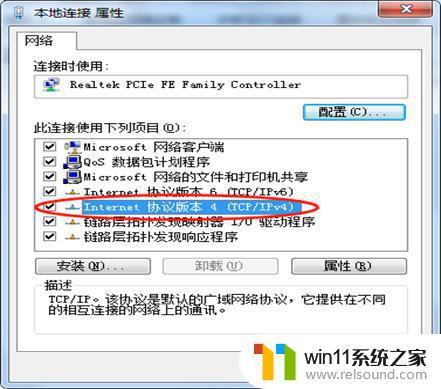
4、在新弹出的窗口中,点击下面的“使用下面的DNS服务器地址”,在右边的DNS服务器地址栏中输入相应的DNS服务器地址,点击“确定”, 有的办公环境里可能会使用固定IP地址和固定DNS服务器地址,这就需要咨询一下你们的网络管理人员,确认地址是否有错误,默认的DNS一般是有两种,8.8.8.8和114.114.114.114,或者根据办公使用的网络设备而定。如下图所示:
(注:8.8.8.8和114.114.114.114这两个DNS服务器地址都可以使用,也可以咨询你所使用宽带服务商的DNS地址)。
设置完成后再打开浏览器,重新打开网页试一下效果,应该就可以了。
当遇到电脑网页打不开但是可以登录QQ或者QQ网页登录不上的情况,需要先确认网络连接是否正常,尝试清空浏览器缓存和Cookie等操作,如果仍然无法解决问题,可以尝试重启电脑或者联系网络维护人员进行排查。快速解决问题,保障上网使用。
电脑网页打不开但是可以登录qq QQ网页登录不上怎么办?相关教程
- 电脑qq能登录网页打不开为什么windows
- 电脑有网打不开浏览器怎么回事 为什么电脑可以联网但是浏览器无法访问网页
- 百度网盘电脑怎么退出登录 电脑百度网盘如何退出登录
- 电脑可以上网手机连不上wifi怎么办 手机无法连接WiFi网络但电脑可以连上
- 联想电脑连上wifi却上不了网 电脑能连接wifi但无法浏览网页
- 新电脑网线插好了但是连不上网 电脑网线插好了但是无法上网怎么办
- 内存不足无法打开此网页什么原因 电脑打开网页内存不足怎么办
- windows在你离开多久后要求重新登录 总是从不 离开电脑后不需要重新登录的设置方法
- 笔记本连上网络打不开网页 笔记本电脑连接不上网怎么解决
- 新版steam登录不上去 steam更新后登录失败怎么办?
- 电脑显示windows查看器无法显示此图片
- 电脑上剪切快捷键是哪个
- cad2023序列号和密钥最新汇总 免费正版cad2023序列号和密钥在哪里找
- 官方给的office2016批量授权版密钥怎么获取 最新正版office2016批量授权版密钥集合
- ppt打字机动画效果怎么做
- 脚本设置window自动锁屏
电脑教程推荐